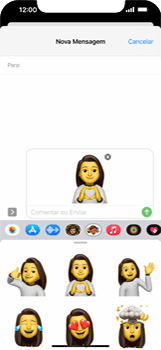Apple iOS 16 Como criar um Memoji
2 votos
Veja neste tutorial como fazer os emojis mais personalizados, expressando diversas emoções com seu rosto no iPhone.
-
Passo 1
Acesse a tela principal do aparelho.
ㅤ
Clique em Mensagens.

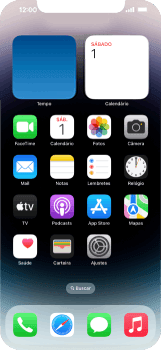
-
Passo 2
Clique no símbolo de escrever.

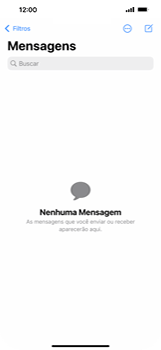
-
Passo 3
Clique no símbolo de Memoji.

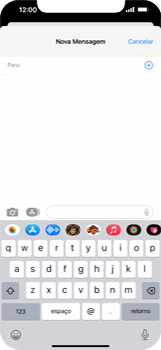
-
Passo 4
Clique no símbolo de mais.

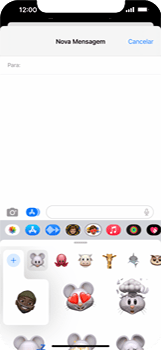
-
Passo 5
Clique em Começar.

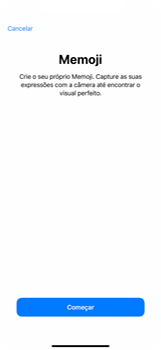
-
Passo 6
Em Pele, é possível alterar a cor da pele, adicionar sardas, alterar a cor das bochechas, entre outras opções.
ㅤ
Clique em Penteado.

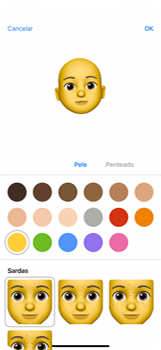
-
Passo 7
Em Penteado, é possível escolher o estilo e a cor do cabelo.
ㅤ
Clique em Sobrancelhas.

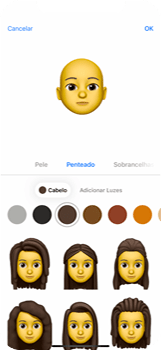
-
Passo 8
Em Sobrancelhas, é possível alterar a cor e o formato das sobrancelhas, adicionar piercings, entre outras opções.
ㅤ
Clique em Olhos.

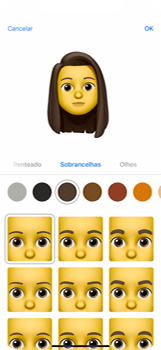
-
Passo 9
Em Olhos, é possível alterar a cor dos olhos, o formato deles, entre outras opções.
ㅤ
Clique em Cabeça.

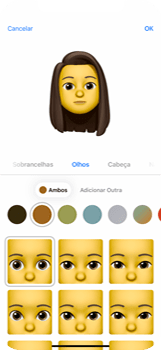
-
Passo 10
Em Cabeça, é possível alterar a idade e o formato da cabeça.
ㅤ
Clique em Nariz.

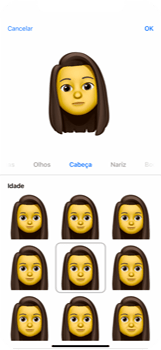
-
Passo 11
Em Nariz, é possível alterar o formato do nariz, adicionar piercings, entre outras opções.
ㅤ
Clique em Boca.

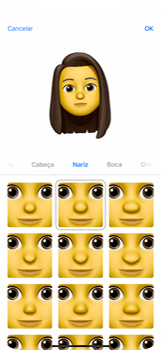
-
Passo 12
Em Boca, é possível alterar a cor e o formato dos lábios, alterar os dentes, entre outras opções.
ㅤ
Clique em Orelhas.

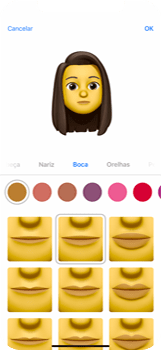
-
Passo 13
Em Orelhas, é possível alterar o formato das orelhas, adicionar brincos, entre outras opções.
ㅤ
Clique em Pelos Faciais.

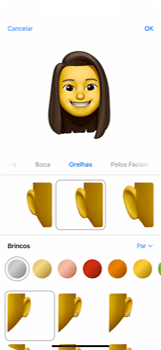
-
Passo 14
Em Pelos Faciais, é possível adicionar costeletas, bigode e barbas.
ㅤ
Clique em Óculos.

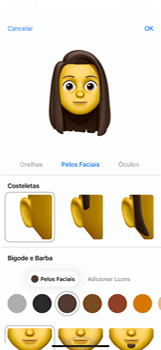
-
Passo 15
Em Óculos, é possível adicionar armações de óculos, lentes, entre outras opções.
ㅤ
Clique em Acessórios.

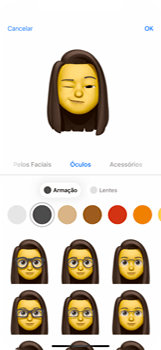
-
Passo 16
Em Acessórios, é possível adicionar chapéus, toucas, entre outras opções.
ㅤ
Clique em Vestuário.

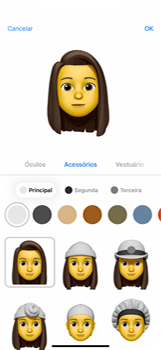
-
Passo 17
Em Vestuário, é possível alterar a roupa e suas cores, entre outras opções.
ㅤ
Para finalizar, clique em OK.

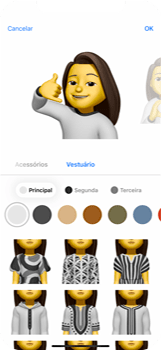
-
Passo 18
Para enviar um Memoji, clique em uma animação.

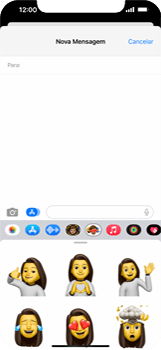
-
Passo 19
Para enviar o Memoji, clique no símbolo de envio.